Androidでのテキストメッセージ回復のためのアプローチ
2022年4月28日•提出先:データリカバリソリューション•実証済みのソリューション
あなたが削除された重要なテキストに頭を悩ませているなら、ここにあなたのAndroidデバイスで削除されたテキストメッセージを回復する方法に関するガイドがあります。WindowsまたはMacでは、誤ってファイルを削除した場合でも、ごみ箱から簡単に復元できます。同様に、Gmailなどのアプリも、削除されたメールをゴミ箱フォルダに保存します。これにより、ユーザーは指定された時間より前に削除されたメッセージを回復することができます。残念ながら、これはAndroidでは不可能です。スマートフォンからSMSを削除すると、あなたの側からは利用できなくなります。
ただし、OSがこのデータを新しいものに置き換えるまで、このデータはデバイスから完全に削除されません。当面の間、これらのデータセットにはアクセスできず、通常のユーザーには表示されません。新しいソフトウェアをダウンロードすると、システムは既存のデータを新しいデータに置き換えます。したがって、Androidで削除されたテキストメッセージを復元するために使用できる機会の小さなウィンドウがまだあります。
パート1:クラウドバックアップから削除されたテキストメッセージを回復する
- この方法は、Googleのバックアップと同期を有効にしているユーザーに適用できます。ほとんどの読者はすでにこれを行っている可能性がありますが、セキュリティを強化するために、これを再確認できます。
- デバイスでGoogleドライブアプリを起動します。Androidデバイスで使用しているアカウントでサインインします。
- 次に、ハンバーガーメニューをクリックして、[バックアップ]を選択します。
- そこに、デバイスのバックアップとそのバックアップの日付が表示されます。
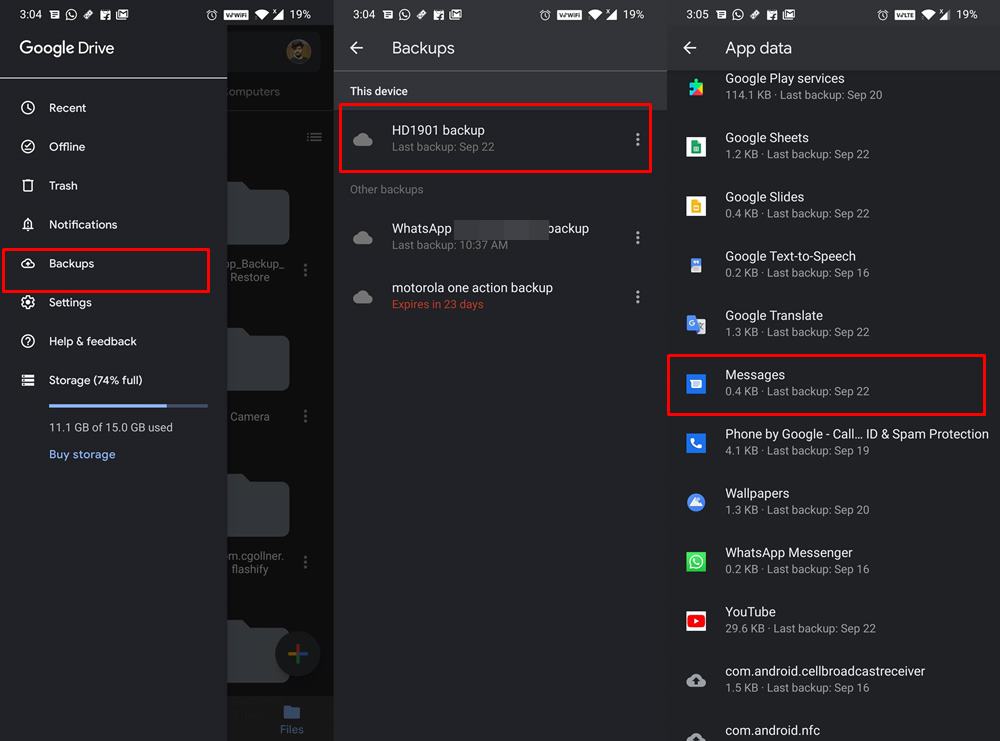
- メッセージが削除される前にバックアップが作成された場合、削除されたメッセージがバックアップに含まれている可能性があります。
- 次に、別のAndroidデバイスを入力し、同じGoogleアカウントでサインインします。次に、画面の指示に従ってすべてのデータを回復します。また、投稿が削除される可能性もあります。
- 現在のデバイスを使用することもできますが、そのためには、バックアップを作成してから現在のデバイスをフォーマットしてから、データを復元する必要があります。しかし、これにはリスクがあります。バックアップを作成すると、以前のドライブバックアップ(削除されたメッセージが含まれている可能性があります)が新しいバックアップに置き換えられます。したがって、安全のために、別のAndroidでデータを復元することをお勧めします
- それが完了したら、メッセージアプリに移動し、Androidで削除されたテキストメッセージにアクセスまたは取得できるかどうかを確認します。これができない場合は、他の回避策を試してみてください。
パート2:プロの回復ツールを使用して削除されたテキストメッセージを回復する
WindowsとMacの両方に最適なプログラムがいくつかあります。基本的に、彼らは同じことをします:彼らはガジェットのメモリをスキャンし、次に失われたテキストメッセージを識別して復元します。それらのいくつかは有料で、いくつかは実質的に無料です。
これらのユーティリティにはすべて、使い始めるためのガイドがあり、慣れを大幅にスピードアップします。リカバリプロセスは、接続、スキャン、プレビュー、および修復の4つの非常に単純なステップで構成されています。
Dr.Fone Data Recovery(Android) は、誤ってすべてのSMSメッセージを削除した場合、または1つだけでも、非常に重要な場合に、回復を行う機会を提供します。失われたメッセージは回復できますが、保存されていたメモリの一部が新しいアプリケーションやダウンロードされたファイルなどによって上書きされていない場合に限ります。

Dr.Fone-データリカバリ(Android)
壊れたAndroidデバイス用の世界初のデータ検索ソフトウェア。
- また、壊れたデバイスや、再起動ループでスタックしたデバイスなど、他の方法で損傷したデバイスからデータを回復するためにも使用できます。
- 業界で最も高い検索率。
- 写真、ビデオ、連絡先、メッセージ、通話記録などを復元します。
- SamsungGalaxyデバイスと互換性があります。
だから、あなたの携帯電話をつかんで、あなたのコンピュータの近くに座って、Androidで削除されたテキストメッセージを回復する方法を学びましょう。
ステップ1: スマートフォンで開発者設定をアクティブにします。これを行うには、アプリケーション「設定」>「デバイスについて」を開き、「開発者モードが有効になっています」という通知が表示されるまで「ビルド番号」の項目をクリックします。
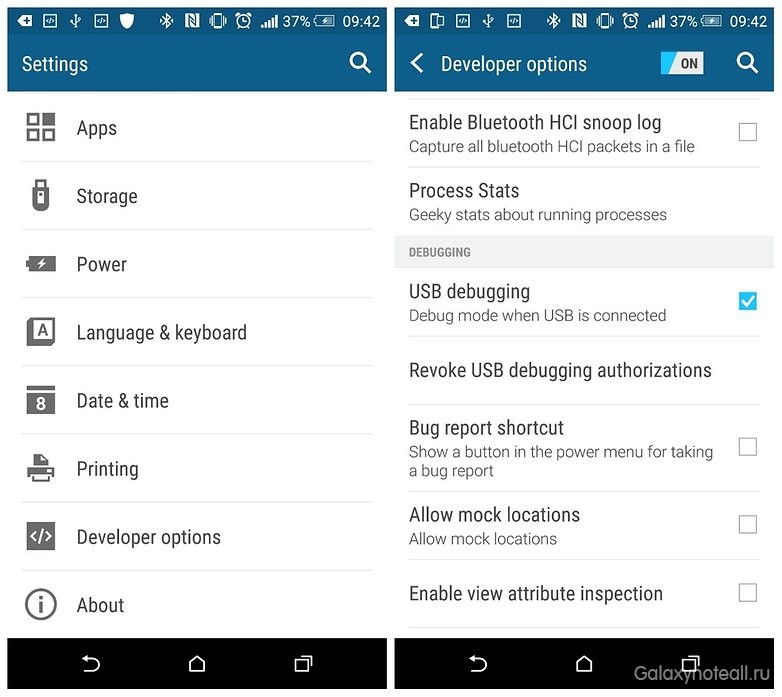
ステップ2: [設定]に戻り、リストで[開発者向けオプション]セクションを見つけます。そこで「USBデバッグ」の反対側のチェックボックスをオンにします。
ステップ3:Dr.Fone Data Recovery(Android) の試用版を コンピューター(または他の回復ユーティリティ)にダウンロードしてインストールし、Androidガジェットを同じコンピューターに接続します。
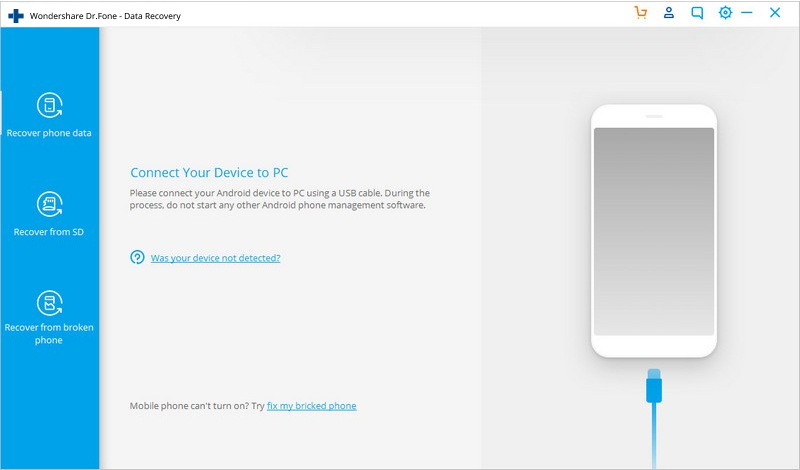
ステップ4: リカバリプログラムの指示に従って、携帯電話を識別し、Androidメモリをスキャン(分析)します。
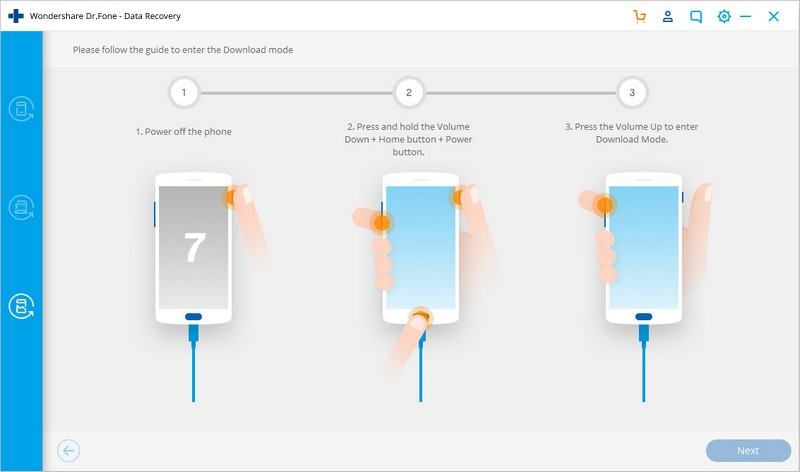
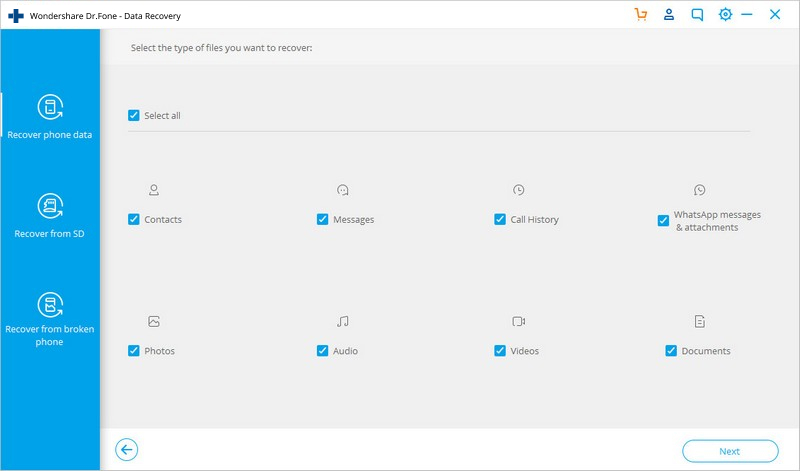
ステップ5: プロセスが完了すると、Androidデバイスで削除および保存されたデータを表示できます。データが保存されたメモリの特定の部分が変更(上書き)されない限り、データを復元する機会があります。これが、誤ってSMSメッセージを削除した場合に備えて迅速に対応することが重要である理由です。
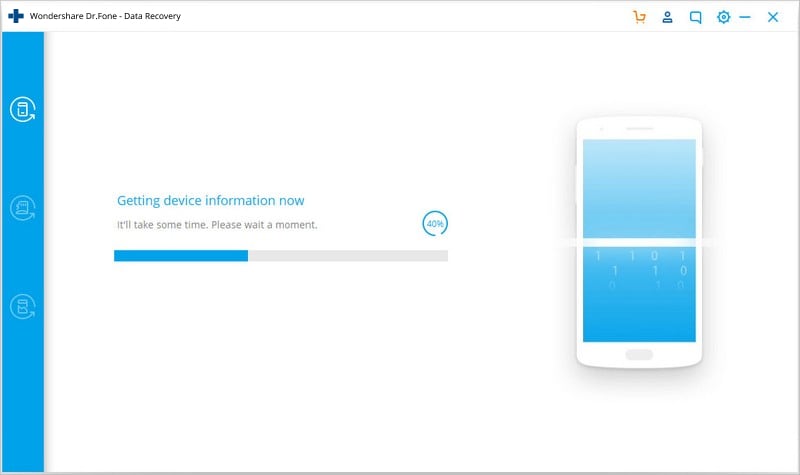
ステップ6: 左側のサイドバーにある[メッセージ]フォルダーを開き、復元するメッセージを選択して、右下隅にある[復元]アイコンをクリックして、削除したメッセージをAndroidデバイスに戻すか、コンピューターに保存します。
注:コンピューターを使用せずに削除されたメッセージを回復する場合は、デバイスのroot権限が必要であり、ほとんどの場合、有料の回復アプリケーションも必要です。もちろん、回復方法の選択を制限する人は誰もいませんが、それでもコンピューターを使用する方が簡単です(そしてより収益性が高くなります)。
推奨される注意事項
さて、間違いを犯すのは人間の本性です。したがって、メッセージが誤って削除される可能性はありますが、少なくとも次回はこの状況に対処する準備が整っていることを確認する必要があります。この点で、一定期間後にすべてのメッセージをバックアップするのが最善です。そして、SMSリカバリアプリはまさにこの目的に適しています。これにより、すべてのメッセージの手動および自動のスケジュールバックアップをXML形式で作成できます。
次に、そのファイルをデバイスに保存できます。さらに、Dropboxなどのクラウドに保存することもできます。しかし、メッセージはすでにドライブにバックアップされているので、なぜサードパーティのアプリケーションを使用するのかと質問する人もいるかもしれません。これは、すべてのGoogleドライブのバックアップが以前のバックアップを置き換えるためであり、対応するメッセージが新しいバックアップで上書きされる可能性があります。
Dr.Fone Phone Backup(Android)
WondershareのDr.FonePhoneBackup for Androidは、スマートフォンのメモリからデータを回復するためのシェアウェアアプリケーションです。これは、Android携帯で重要なメッセージを失うのを防ぐためにツールボックスに入れる価値のある便利なツールです。次のリンクから入手できます:Dr.FonePhoneBackup。
Androidのデータ回復
- 1Androidファイルを回復する
- Androidの削除を取り消す
- Androidファイルの回復
- Androidから削除されたファイルを回復する
- Androidのデータ回復をダウンロード
- Androidのごみ箱
- Androidで削除された通話ログを回復する
- Androidから削除された連絡先を回復する
- ルートなしで削除されたファイルAndroidを回復する
- コンピュータなしで削除されたテキストを取得する
- Android用SDカードの回復
- 電話メモリデータの回復
- 2Androidメディアを回復する
- Androidで削除された写真を回復する
- Androidから削除されたビデオを回復する
- Androidから削除された音楽を回復する
- コンピューターなしで削除された写真のAndroidを回復する
- 削除された写真の回復Android内部ストレージ
- 3.Androidデータ回復の選択肢






アリスMJ
スタッフ編集者